时间:2024-05-07 10:58:53 作者:娜娜 来源:系统之家 1. 扫描二维码随时看资讯 2. 请使用手机浏览器访问: https://m.xitongzhijia.net/xtjc/20240507/298152.html 手机查看 评论 反馈
报道称,Windows 11 24H2带来了改进的安装程序。新安装过程不再以“蓝色窗口”开始,而是类似于就地升级,但新安装过程中可能会在后台对驱动器进行BitLocker加密。同时这一设定还可能会影响到多个Windows 11版本,不过如果你不喜欢这一设定,在Win11装机时还可以参考以下小编提供的两种方法来禁用BitLocker加密。
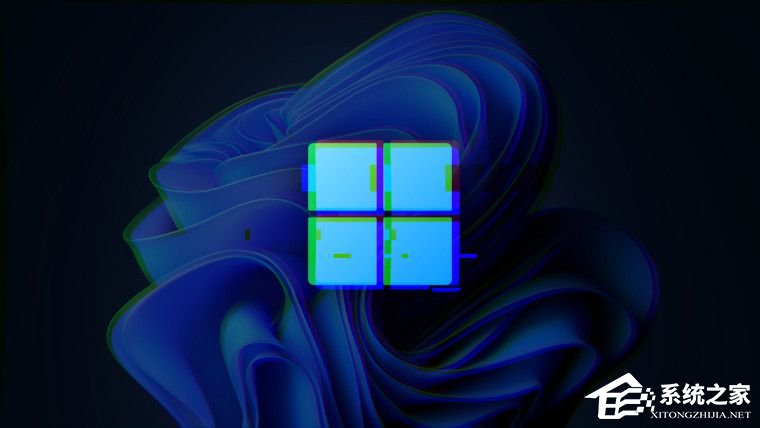
方法一:通过注册表方式修改
装机启动之后,Windows 11 将提示您选择正确的国家或地区。用户此时可以打开 Windows 注册表,修改让系统不加密磁盘。
1. 按 Shift + F10(或 Shift + Fn + F10),键入 regedit,回车键后启动注册表编辑器。
2. 打开 Computer\HKEY_LOCAL_MACHINE\SYSTEM\CurrentControlSet\BitLocker 并右键单击 BitLocker 项(文件夹)。
3. 选择新建 > Dword(32 位)值并将其重命名为 PreventDeviceEncryption。
4. 打开新创建的值并将其值数据从 0 更改为 1。

5. 关闭编辑器和命令提示符,然后像往常一样继续装机。
用户如果要检查磁盘加密情况,请以管理员身份启动命令提示符,并键入 manage-bde -status。
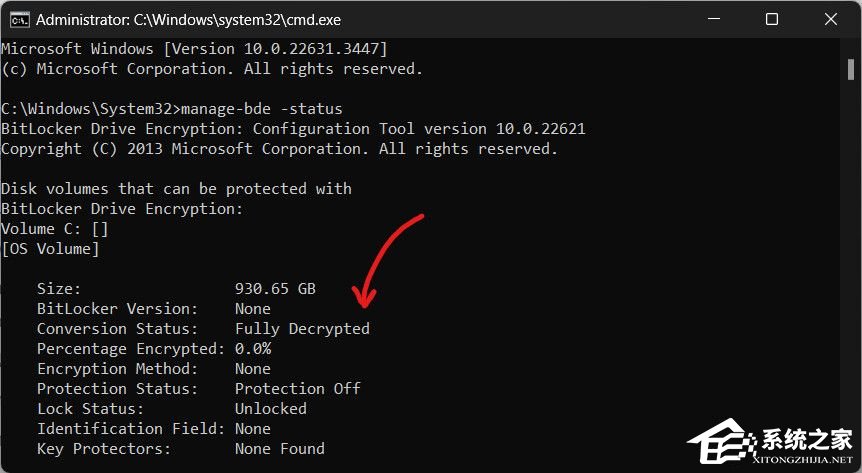
方法二:修改 Windows 11 镜像
需要使用 Rufus 等镜像工具,这里以 Rufus 为例:
3. 插入优盘,选择映像,然后单击“开始”。
4. Rufus 会提示您选择一些选项来改善您的用户体验,在最底部勾选“禁用 BitLocker 自动设备加密”。

5. 创建引导盘之后像平常一样安装 Windows 11。
相关推荐:
Win11纯净版下载-最好的Windows11 64位纯净版系统推荐
Windows7旗舰版下载-最新Win7 64位官方旗舰版下载推荐
以上就是系统之家小编为你带来的关于“Win11装机中禁用BitLocker加密的两种方法-【有效】”的全部内容了,希望可以解决你的问题,感谢您的阅读,更多精彩内容请关注系统之家官网。
发表评论
共0条
评论就这些咯,让大家也知道你的独特见解
立即评论以上留言仅代表用户个人观点,不代表系统之家立场